Co děláte, když bylo vaše video natočeno vzhůru nohama? Nebojte se, všichni jsme tam už byli. Instagram nemá funkci otáčení videa. Není však třeba znovu nahrávat video na Instagramu nebo si vytahovat krk při pokusu o sledování převráceného videa.
Místo toho snadno otočte video na Instagramu pomocí bezplatného online video editoru Clipchamp. Přidejte speciální efekty, titulky a uložte své nové otočené video přímo do smartphonu pro snadné nahrávání na Instagram.
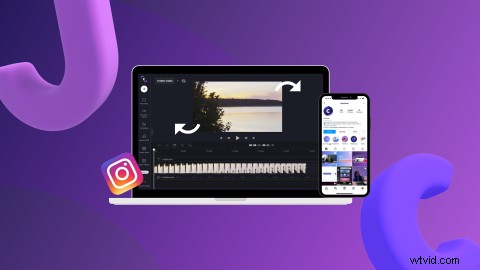
Pokračujte ve čtení a zjistěte, jak otočit video pro Instagram pomocí našeho online editoru videa v prohlížeči.
Otočte videa pro Instagram pomocí Clipchamp
Jak tedy můžete efektivně otáčet video pro Instagram? Pojďme se ponořit do našeho jednoduchého návodu krok za krokem, jak otočit video na Instagramu.
Krok 1. Přihlaste se a vyberte video, které chcete otočit
Přihlaste se ke svému účtu Clipchamp nebo se zdarma zaregistrujte. Chcete-li otočit video pro Instagram, musíte nejprve vytvořit nové video. Klikněte na Vytvořit video tlačítko v pravém horním rohu domovské stránky editoru.
Klikněte na + symbol na levém postranním panelu. Přetáhněte video na Instagramu, vyberte si ze souborů v počítači nebo nahrajte přímo z jedné z našich integrací, jako je Disk Google nebo OneDrive.
Po nahrání se vaše video na Instagramu objeví v části Moje média tab. Přetáhněte své video Instagram, které chcete otočit, na časovou osu.
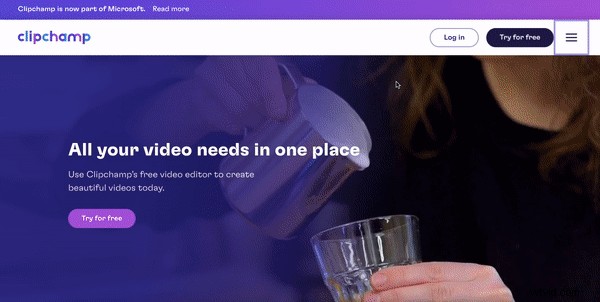
Krok 2. Klikněte na Upravit video
Kliknutím na video Instagram na vaší časové ose získáte přístup k řadě nástrojů pro úpravy v části Transformovat kartu jako oříznout, oříznout, otočit, převrátit a upravit.
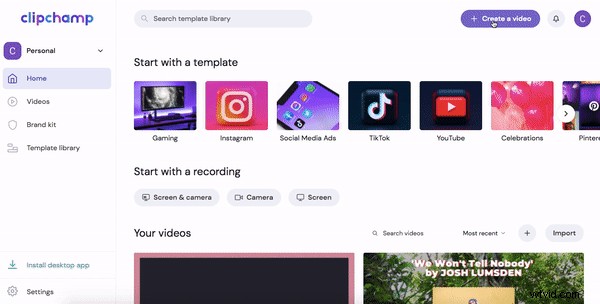
Krok 3. Otočte video
Klikněte na Transformovat nad náhledem videa. Klikněte na šipky otáčení pod Otočit.
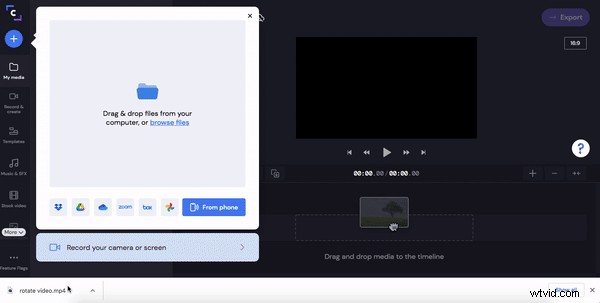
Krok 4. Klikněte na tlačítko Uložit
Posledním krokem je uložení otočeného videa na Instagramu. Klikněte na fialové Exportovat tlačítko v pravém horním rohu obrazovky. Zobrazí se vyskakovací karta s možnostmi uložení. Pro rychlé nahrávání videí na Instagram doporučujeme uložit video v rozlišení 480p nebo 720p. Klikněte na Pokračovat až budete připraveni uložit.
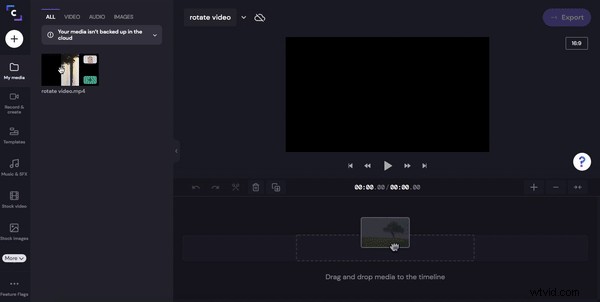
Jakmile bude vaše video zpracováno, uložte jej do smartphonu a zveřejněte jej na Instagramu.
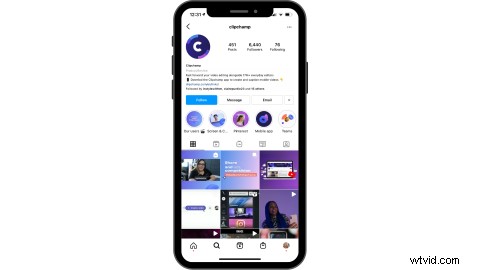
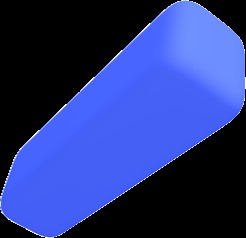
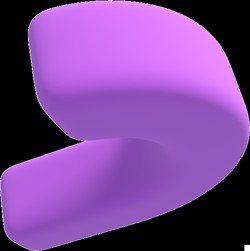
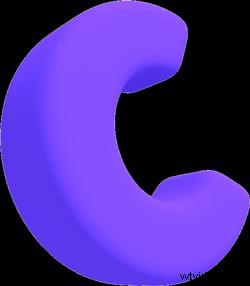 Volný editor videa v prohlížeči
Volný editor videa v prohlížeči Vytvářejte profesionální videa během minut
Zkus zadarmoČasto kladené otázky
Zde je několik často kladených otázek s odpověďmi na otáčení videa na Instagramu.
Proč Instagram převrací moje video?
Chápeme, že je docela frustrující, když Instagram automaticky otáčí vaše videa. Instagram ukládá orientační kód a automaticky otočí obrázek nebo video, pokud si myslí, že to není správná orientace. Bohužel jejich naprogramování není vždy správné.
Jak otočit video na Instagramu?
Uživatelé Instagramu nemohou svá videa v procesu nahrávání otáčet. Můžete však přidat filtry, ztlumit nebo oříznout video a změnit titulní fotku.
Jak otočit živé video na Instagramu?
Jakmile dokončíte nahrávání živého videa na Instagramu, uložte svůj Instagram živě. Nahrajte uložené video do bezplatného online video editoru Clipchamp a otočte Instagram živě pomocí stejných kroků, jak je vysvětleno výše.
Jaké jsou rozměry videí na Instagramu?
Uživatelé mohou nahrávat videa na Instagram v následujících velikostech:
-
4:5 – 1080 x 1350 pixelů
-
1:1 – 1080 x 1080 pixelů
-
1,91:1 – 1080 x 608 pixelů
-
Rozměry IGTV jsou 1:1,55 – 420 x 654 pixelů
Chcete-li se dozvědět více, podívejte se na našeho Ultimate průvodce k videím na Instagramu.
Jaká je velikost a formát video souboru Instagramu?
Všechna videa Instagramu musí být ve formátu MP4 nebo MOV a maximální velikost souboru 4 GB.
Otočte video na Instagramu okamžitě pomocí Clipchamp
Nejen, že můžete snadno otáčet instagramové video pomocí editoru videa v prohlížeči Clipchamp, ale můžete také snadno vytvářet videoreklamy, cívky a příběhy pro Instagram. Začněte upravovat svůj videoobsah na Instagramu pomocí online editoru videa Clipchamp přetahováním.
